win10怎么安装framework3.5 win10离线安装framework3.5步骤
更新时间:2024-03-06 16:17:16作者:jkai
在win10操作系统中,有些小伙伴可能需要安装framework3.5来满足特定应用程序的运行需求。然而,有时候由于网络问题,无法在线安装这个框架,对此我们小伙伴都想要知道win10怎么安装framework3.5,那么今天小编就给大家介绍一下win10离线安装framework3.5 步骤,快来一起看看吧。
具体操作如下:
1、首先鼠标点击win10的开始菜单,然后点击打开设置;
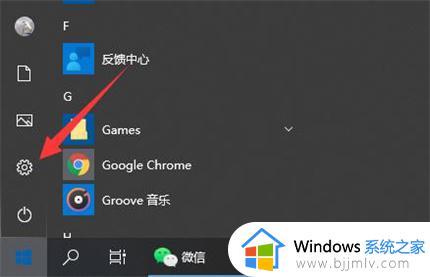
2、在windows设置页面中,我们输入启用或关闭windows功能搜索,然后将其打开;
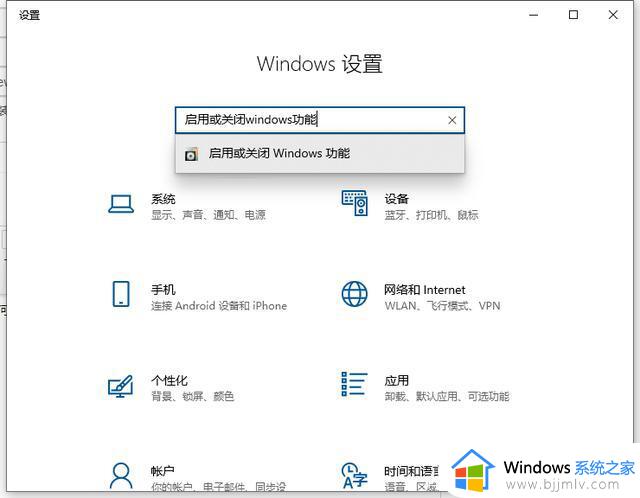
3、在弹出的页面中,我们勾选下方的“.NET Framework 3.5”,然后点击确定;
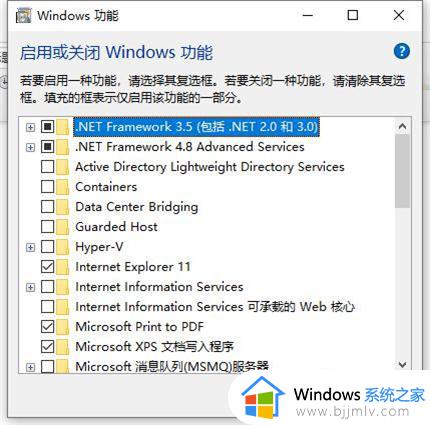
4、接着系统会弹出下载的界面,选择“让Windows更新为你下载文件”进入;
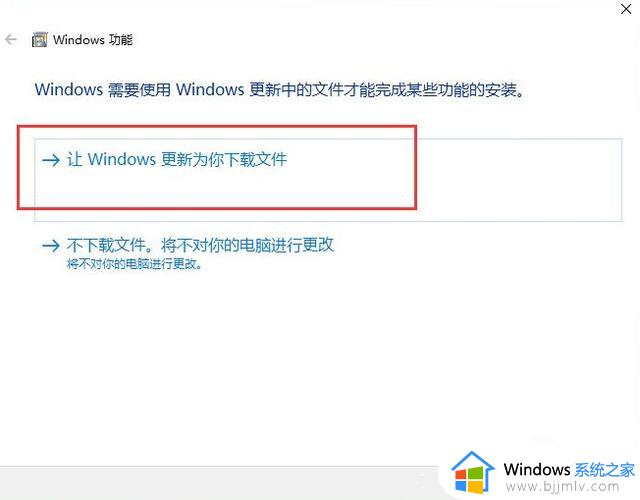
5、接着Win10系统开始下载.NET Framework 3.5所需的安装文件,等待直到出现下面的界面就表示.NET Framework 3.5已成功安装到Win10系统中了。
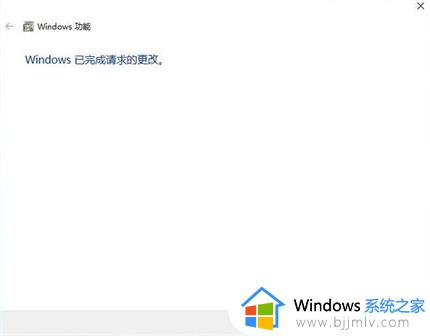
以上全部内容就是小编带给大家的win10离线安装framework3.5 步骤详细内容分享啦,还不清楚的小伙伴,就快点跟着小编一起来看看吧,希望可以帮助到大家。
win10怎么安装framework3.5 win10离线安装framework3.5步骤相关教程
- win10 framework3.5离线安装方法 win10如何离线安装framework 3.5
- win10如何离线安装net framework 3.5 win10离线安装net framework 3.5的教程
- win10怎么装net framework3.5 win10安装net3.5离线安装包教程
- win10离线安装net3.5不成功怎么回事 win10 net framework 3.5无法安装如何处理
- win10安装docker步骤 win10如何安装docker
- win10安装.net3.5步骤 win10如何安装.net3.5
- win10家庭版安装语言包的步骤 win10家庭版怎么安装其他语言
- 笔记本电脑安装摄像头的步骤 win10怎么安装摄像头
- win10韩文输入法怎么安装 windows10韩文输入法安装步骤
- win10安装软件提示怎么关闭 win10安装软件提示关闭步骤
- win10如何看是否激活成功?怎么看win10是否激活状态
- win10怎么调语言设置 win10语言设置教程
- win10如何开启数据执行保护模式 win10怎么打开数据执行保护功能
- windows10怎么改文件属性 win10如何修改文件属性
- win10网络适配器驱动未检测到怎么办 win10未检测网络适配器的驱动程序处理方法
- win10的快速启动关闭设置方法 win10系统的快速启动怎么关闭
win10系统教程推荐
- 1 windows10怎么改名字 如何更改Windows10用户名
- 2 win10如何扩大c盘容量 win10怎么扩大c盘空间
- 3 windows10怎么改壁纸 更改win10桌面背景的步骤
- 4 win10显示扬声器未接入设备怎么办 win10电脑显示扬声器未接入处理方法
- 5 win10新建文件夹不见了怎么办 win10系统新建文件夹没有处理方法
- 6 windows10怎么不让电脑锁屏 win10系统如何彻底关掉自动锁屏
- 7 win10无线投屏搜索不到电视怎么办 win10无线投屏搜索不到电视如何处理
- 8 win10怎么备份磁盘的所有东西?win10如何备份磁盘文件数据
- 9 win10怎么把麦克风声音调大 win10如何把麦克风音量调大
- 10 win10看硬盘信息怎么查询 win10在哪里看硬盘信息
win10系统推荐